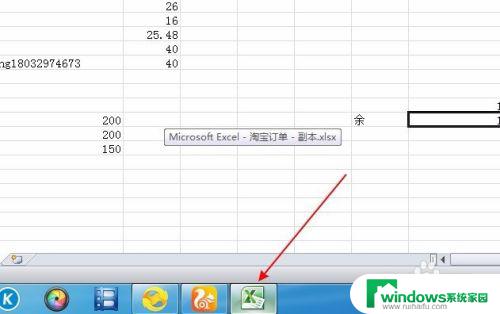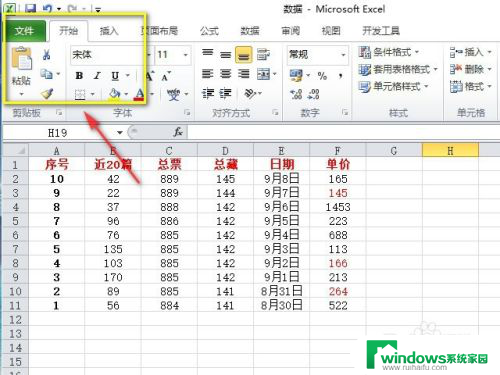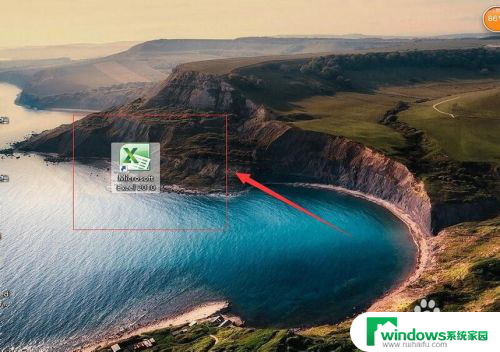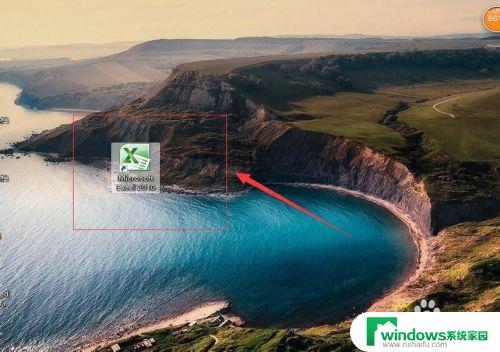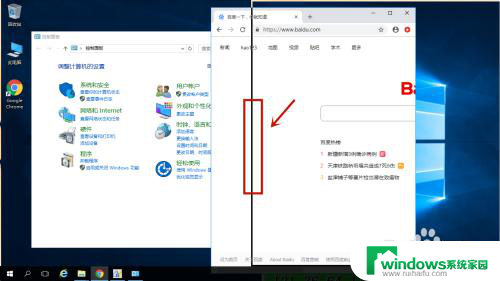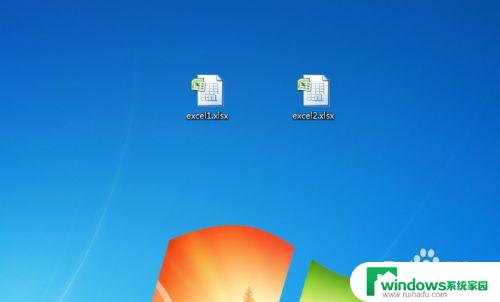excel分成两个窗口显示 Excel如何分割窗口独立显示
在工作中,我们经常需要同时查看和比较Excel中的不同数据,仅仅依靠一个窗口来显示所有的信息可能会使我们感到不便或者困惑。幸运的是Excel提供了一个便捷的功能,可以将窗口分割成两个独立显示的部分。通过这个功能,我们可以同时查看和编辑不同的工作表或者同一个工作表的不同部分,使得我们的工作效率大大提高。本文将介绍如何使用Excel的分割窗口功能,以及如何灵活地调整和管理这两个窗口,让我们更加高效地处理各种数据和任务。
具体步骤:
1.首先打开一个Excel表格。
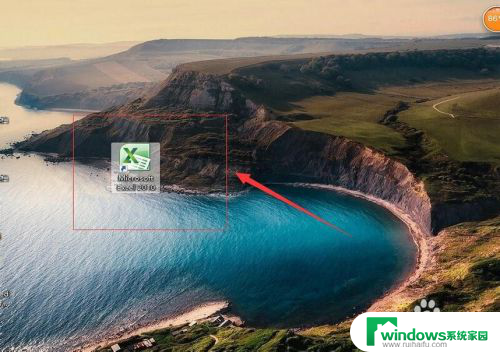
2.然后点击文件。
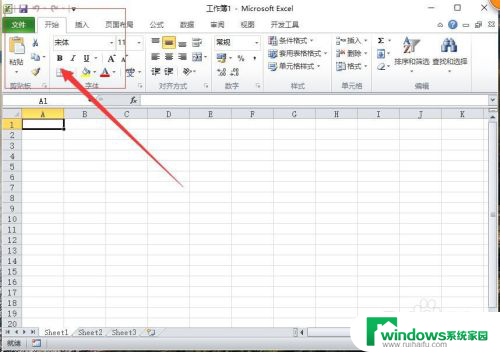
3.在文件里面点击选项。
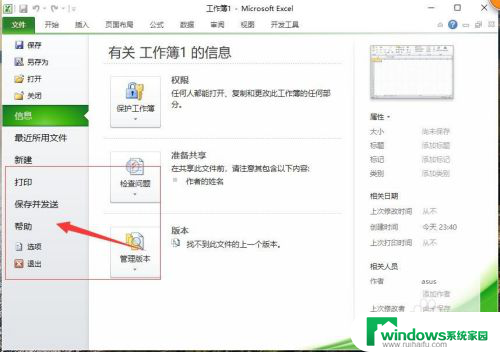
4.进入选项以后点击高级设置,在高级设置里面。勾选在任务栏里面显示所有窗口。
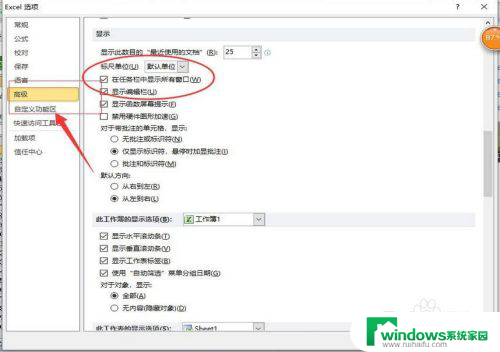
5.然后回到表格打开两个Excel表格。
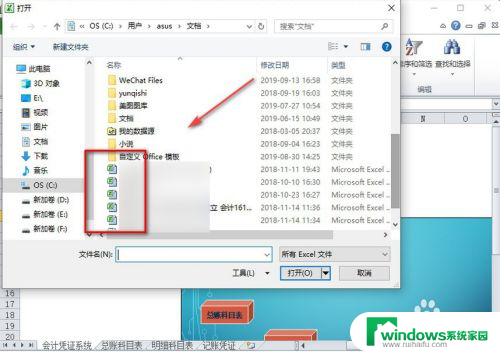
6.两个Excel表格就会在电脑上显示两个独立的窗口了。
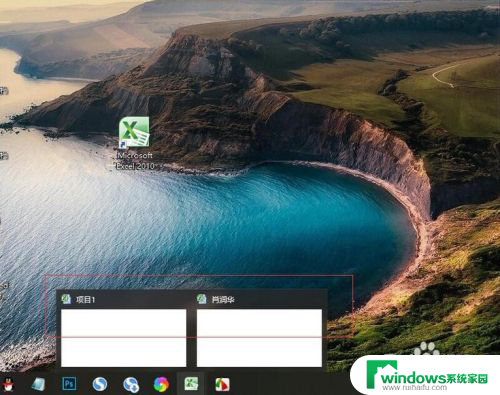
7.总结:
1.打开一个Excel表格。
2.在表格里面点击文件。
3.然后在文件里面点击选项。
4.在选项里面点击高级设置。
5.在高级设置里面把窗口独立显示。
6.然后打开两个Excel表格就可以独立显示。
以上是显示Excel拆分为两个窗口的全部内容,如果您遇到这种情况,可以尝试按照以上方法解决,希望对大家有所帮助。